Pada dasarnya, WhatsApp sendiri memiliki fitur yang berfungsi untuk mengirimkan pesan berupa teks maupun gambar. Dalam mengirim pesan berupa gambar, WhatsApp juga mendukung langsung kamera di HP kamu.
Sehingga kalau kamu ingin mengirim foto atau video, bisa langsung mengambilnya lewat kamera WhatsApp. Tapi ternyata banyak juga orang yang mengalami masalah seperti kamera WhatsApp tidak bisa dibuka.
Hal ini tentunya membuat mereka kesulitan ketika ingin mengirimkan pesan berupa gambar. Kamu juga mengalami masalah kamera WhatsApp tidak bisa dibuka? Kalau iya, berikut kami akan berikan solusinya.
Cara Mengatasi Kamera WhatsApp Tidak Bisa Digunakan
- Paksa Henti WA
- Hapus Cache WA
- Memberi Izin WA Akses Kamera
- Perbarui WhatsApp
- Pastikan Kamera HP Tidak Rusak
Metode 1: Paksa Henti WA
Sebagai langkah awal, kamu bisa coba menggunakan fitur force close aplikasi WhatsApp. Dengan memakai fitur ini, semua sistem di WhatsApp akan diberhentikan secara manual.
Sehingga begitu kamu buka kembali aplikasinya, sistemnya akan disegarkan. Nah untuk menggunakan fitur force close, bisa lihat caranya di bawah ini:
Step 1: Kamu bisa membuka Pengaturan lebih dulu.
Step 2: Pilih pengaturan Aplikasi.
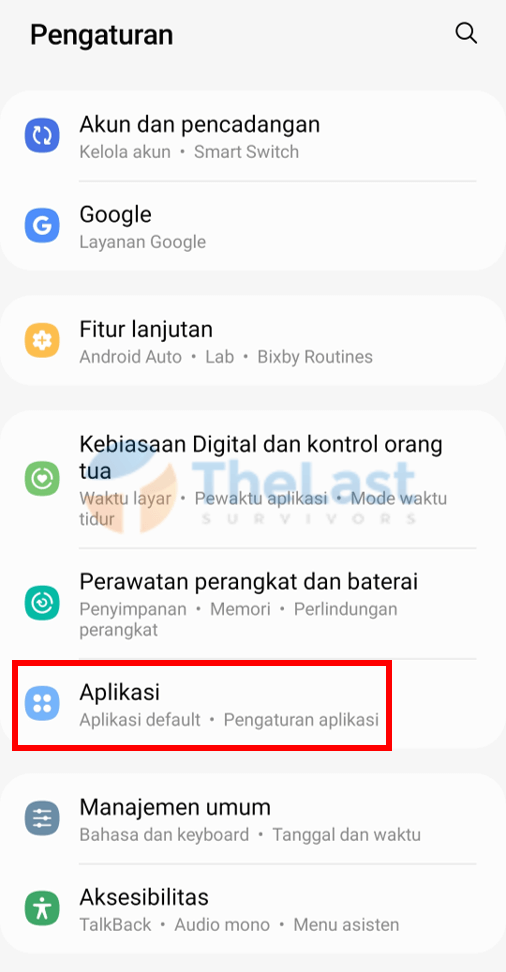
Step 3: Kamu bisa cari dan pilih aplikasi WhatsApp.
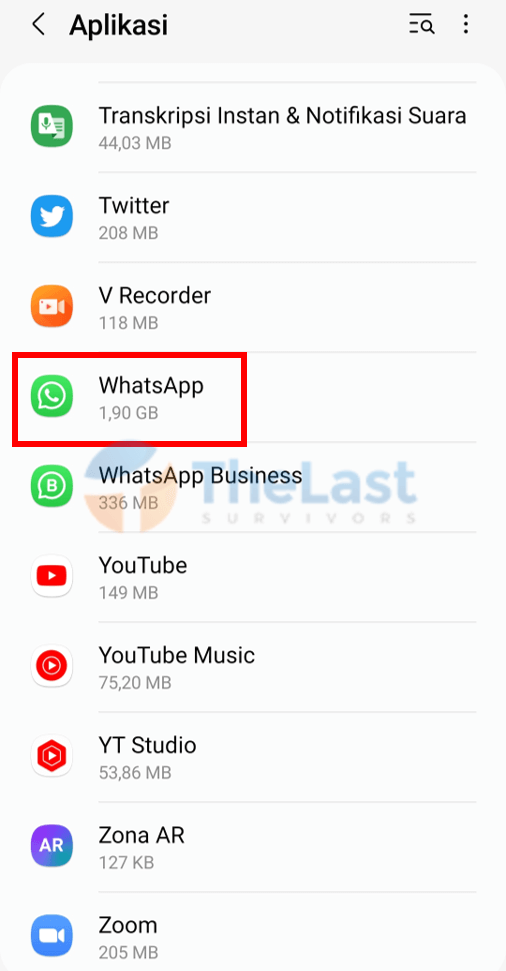
Step 4: Silahkan ketuk opsi Paksa Berhenti.
Step 5: Ketuk Paksa Berhenti sekali lagi untuk mengkonfirmasi pemakaian fitur Paksa Henti di Aplikasi WhatsApp.
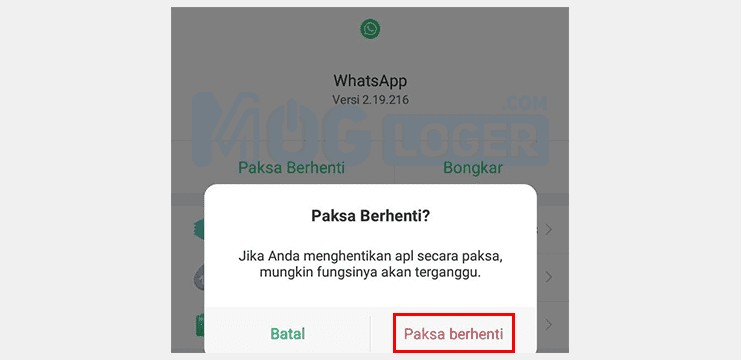
Step 6: Jika sudah, kamu bisa coba buka WhatsApp kembali. Lalu coba gunakan kamera WhatsApp di HP tersebut.
Baca Juga: Cara Mengatasi Jaringan Seluler Menghalangi Panggilan WhatsApp
Metode 2: Hapus Cache WA
Kalau masih tidak berfungsi kameranya, mungkin cache di aplikasi WhatsApp kamu sudah menumpuk. Sehingga mengganggu sistem kamera yang ada di aplikasi tersebut.
Untuk masalah ini, kamu tinggal menghapus cache dari aplikasi WhatsApp saja. Cara menghapus cache WhatsApp, seperti berikut:
Langkah 1: Silahkan buka Pengaturan.
Langkah 2: Pilih pengaturan Aplikasi.
Langkah 3: Cari dan pilih aplikasi WhatsApp.
Langkah 4: Kalau sudah, kamu bisa pilih menu Penyimpanan.
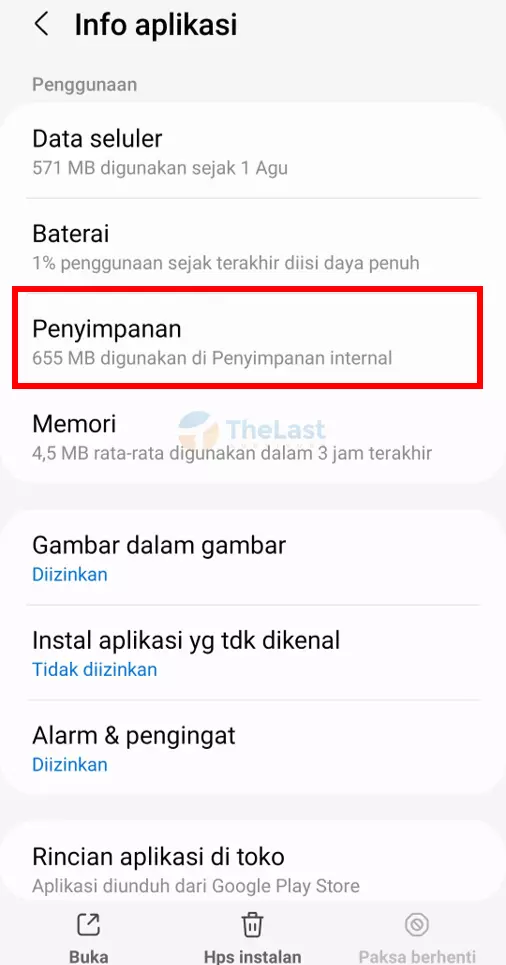
Langkah 5: Pilih Hapus Memori untuk menghapus cache aplikasi WhatsApp.
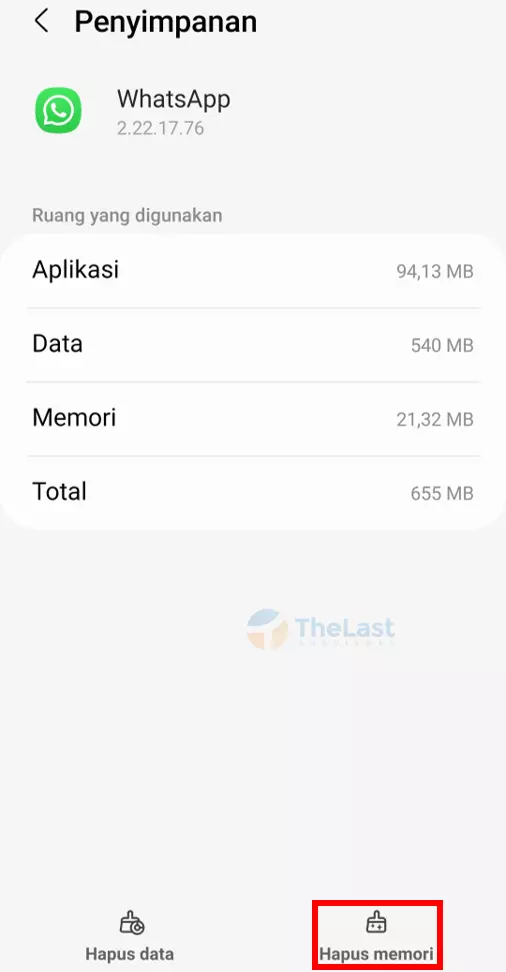
Metode 3: Memberi Izin WA Akses Kamera
Misalnya masalah ini masih berlanjut, kamu bisa coba cek konfigurasi aplikasi WhatsApp yang terpasang. Karena mungkin saja kamu tidak sengaja mengubah peraturan perizinan kamera untuk aplikasi WhatsApp.
Misalnya kamera tidak diberikan izin, tentunya WhatsApp tidak bisa menggunakannya. Nah kalau kamu tidak tahu cara mengecek dan memberikan izin kamera untuk aplikasi WhatsApp, bisa cek caranya di bawah ini:
Step #1: Kamu bisa buka Pengaturan dan pilih Privasi.
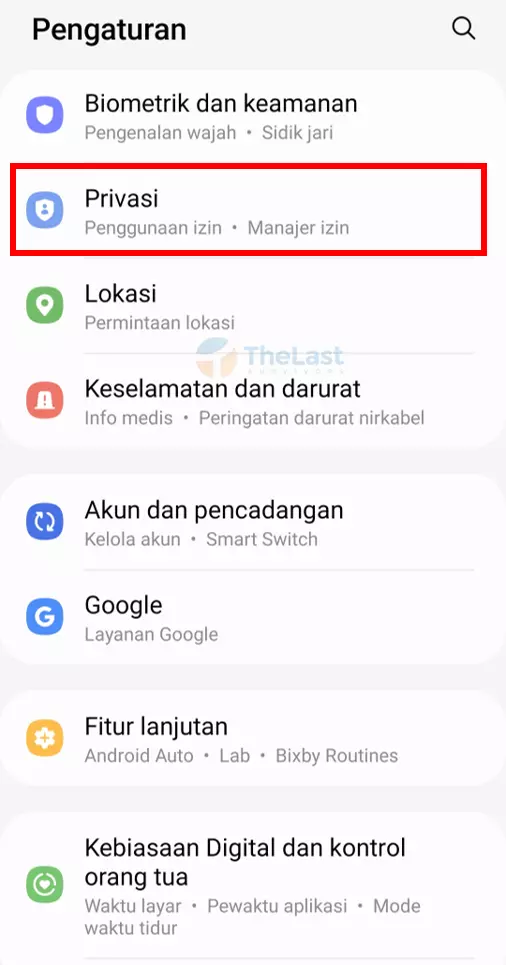
Step #2: Selanjutnya kamu dapat ketuk menu Manajer Izin.
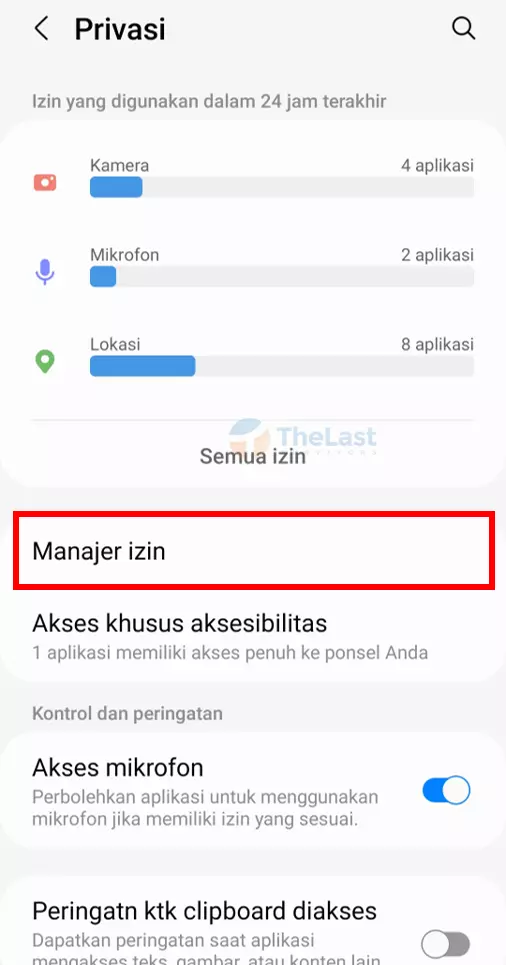
Step #3: Kemudian pilih Kamera.
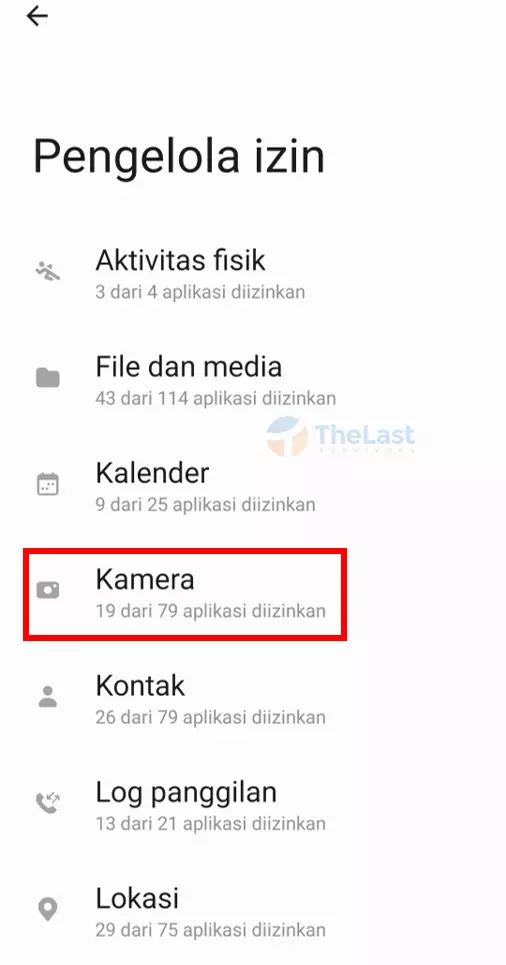
Step #4: Cari dan pilih aplikasi WhatsApp.
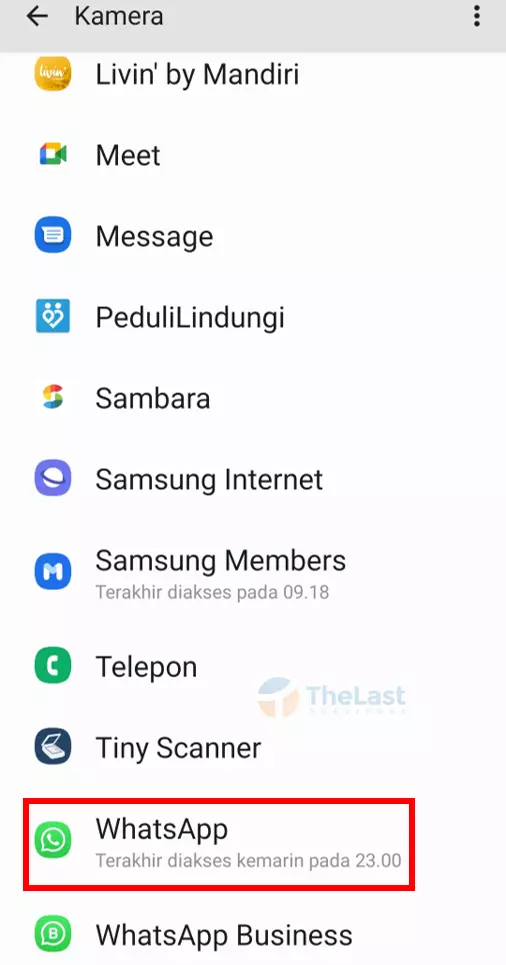
Step #5: Berikan izin dengan memilih opsi Izinkan hanya saat aplikasi digunakan.
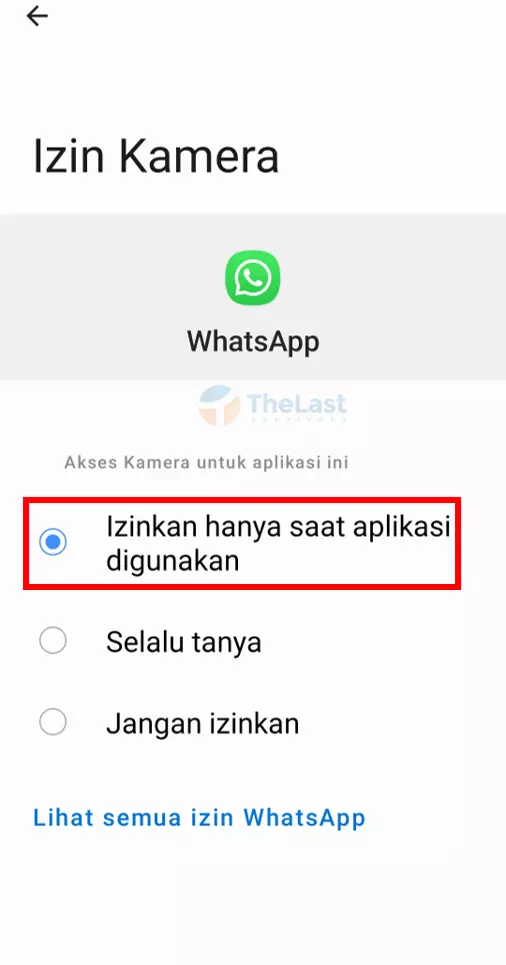
Metode 4: Perbarui WhatsApp
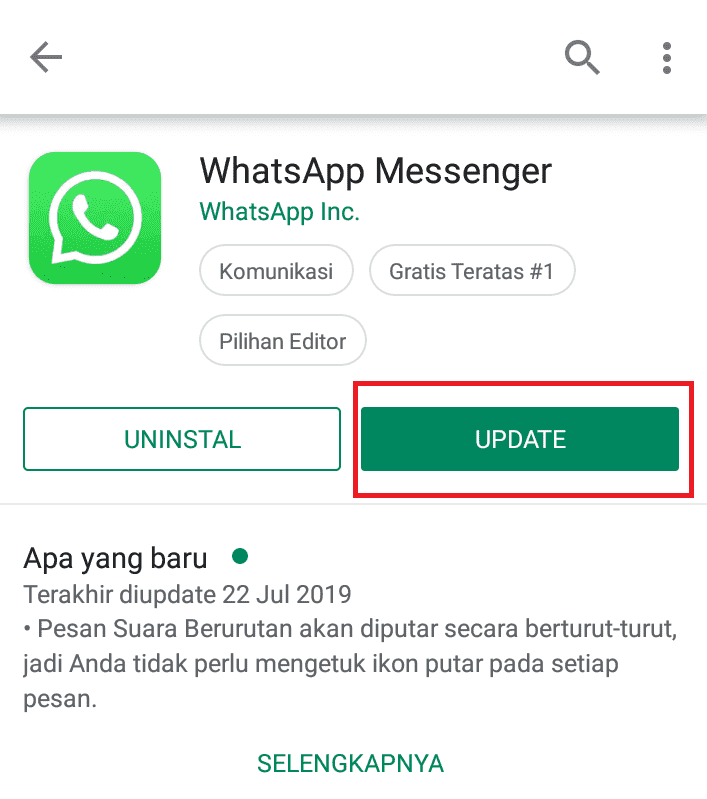
Selain memeriksa pengaturan perizinan, kamu juga harus memastikan kalau versi WhatsApp yang dipakai tidak kadaluarsa.
Karena kalau kamu memakai versi kadaluarsa, biasanya menyebabkan beberapa error pada fitur-fitur di aplikasi WhatsApp, termasuk kameranya.
Supaya mencegah hal ini, kamu bisa selalu memperbarui aplikasi WhatsApp. Selain bisa mencegah masalah pada salah satu fitur WA, juga bisa membuat kamu dapat mencoba fitur-fitur baru.
Lalu untuk memperbarui versi WhatsApp, seperti biasa. Kamu hanya harus membuka Google Playstore, kemudian cari aplikasi WhatsApp dan tekan tombol Update.
Metode 5: Pastikan Kamera HP Tidak Rusak
Misalnya semua cara di atas sudah kamu coba tapi kamera WhatsApp masih tidak bisa dibuka, sebaiknya kamu harus mengecek kamera HP.
Cara mengeceknya bisa dengan membuka kamera dari HP langsung. Kalau ternyata tidak ada gambar saat membuka kamera di HP secara langsung, bisa menandakan ada kerusakan komponen.
Sehingga disarankan untuk segera melakukan servis kamera di HP yang kamu pakai. Untuk kisaran harga servis kamera HP Android, sekitar 100 – 350 ribuan tergantung jenisnya.
Catatan: Sebagian besar cara dan lampiran gambar di atas diambil dari HP Samsung dan OPPO. Merek HP lainnya bisa menyesuaikan ya.
Demikianlah beberapa cara untuk mengatasi kamera WhatsApp yang tidak bisa dibuka. Kamu bisa coba semua cara di atas untuk memastikan kamera di HP yang dipakai tidak rusak.
Selamat mencoba!





